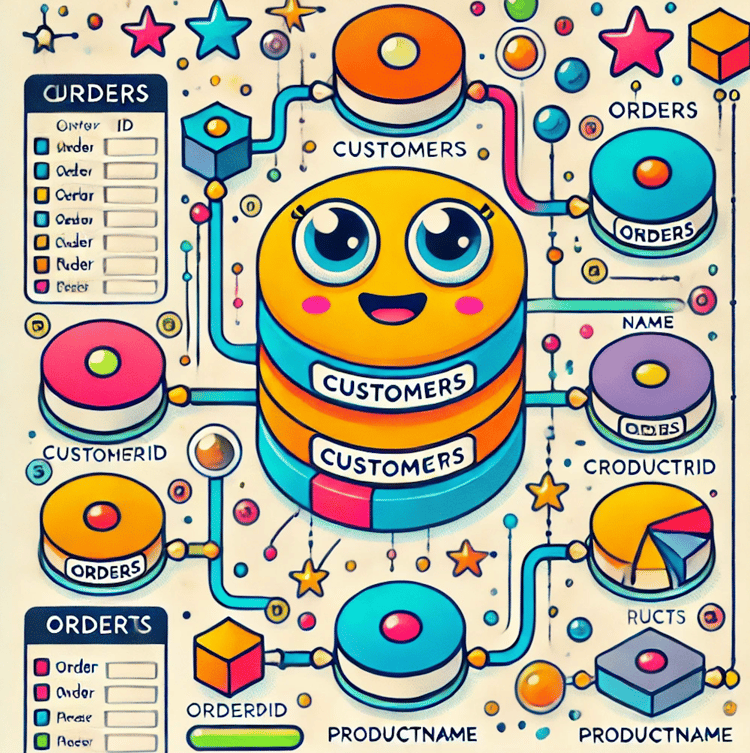programa
Tanto si eres un recién llegado a la ciencia de datos como alguien más veterano, probablemente hayas oído hablar de Excel, un popular programa de hojas de cálculo que nos permite insertar, leer y manipular datos en filas y columnas. Se utiliza ampliamente en empresas de todos los tamaños y sectores, y es sin duda una de las herramientas que no pueden faltar en tu caja de herramientas de ciencia de datos.
A pesar de su popularidad en todo el mundo, no todo el mundo está familiarizado con las tablas de Excel y sus capacidades únicas (la gente a menudo confunde las tablas de Excel con las Tablas Dinámicas, que son completamente diferentes, como puedes leer en nuestro tutorial Trabajar con Tablas Dinámicas en Excel ).
En este artículo, cubriremos los aspectos básicos de las tablas de Excel, mostrando sus características, capacidades y principales ventajas con ejemplos prácticos. Si quieres aprender más sobre estas maravillosas herramientas de Excel, te recomendamos encarecidamente que consultes nuestro curso Introducción a Excel.
¿Qué es una tabla Excel?
A pesar de seguir una disposición tabular, por defecto, los datos en Excel no se agrupan. Se trata esencialmente de datos dentro de celdas que sólo están relacionadas entre sí por proximidad.
En cambio, las tablas de Excel te permiten convertir un rango de celdas en un grupo organizado de datos. Lanzadas por primera vez en Excel 2007 y disponibles en todas las versiones modernas, las tablas de Excel proporcionan una forma sencilla de estructurar tus datos. Hacen que la preparación y el análisis de datos sean mucho más eficientes, ofreciendo un diseño intuitivo y una amplia gama de funciones, como ordenar y filtrar, autoarchivar y formatear.
En esencia, una tabla Excel se compone de dos elementos clave, con un tercero opcional:
-
Fila de cabecera: Una tabla tiene una fila de encabezamiento de columna, que es la primera fila de una tabla que contiene los encabezamientos de columna que identifican cada columna de datos. Deben ser únicos, no pueden estar en blanco ni contener una fórmula.
-
Cuerpo: Aquí es donde viven todos los datos y fórmulas dentro de las filas y columnas.
-
Fila total (opcional): Por defecto, está desactivado, pero puede activarse, lo que añadiría una fila al final de la tabla. Puede ser una buena forma de resumir los datos dentro de la tabla. Para ello, Excel te ofrece una lista desplegable Autosuma para que selecciones entre funciones como
SUM(),AVERAGE(), etc.
A continuación, puedes encontrar un ejemplo de una tabla simple de Excel que contiene cinco filas de datos de una empresa ficticia de bicicletas que vende bicicletas, piezas de bicicletas y accesorios a nivel mundial (el conjunto de datos también se puede encontrar en nuestro curso Introducción a Excel ). Más adelante en el tutorial, utilizaremos todo el conjunto de datos, pero vamos a ser breves ahora en aras de la claridad.

Cómo crear, eliminar y editar tablas en Excel
Empecemos con los comandos más básicos para crear, eliminar y editar tablas de Excel.
Cómo hacer una tabla en Excel
Crear una tabla es bastante fácil. Hay dos formas de convertir un rango de celdas en una tabla. En primer lugar, selecciona la celda o el rango de los datos que te interesen y, a continuación, realiza una de las siguientes acciones:
- Insertar > Tabla
o
- Inicio > Formato como tabla
En ambos casos, Excel detecta automáticamente las cabeceras y te preguntará si quieres mantenerlas como fila de cabecera.
Si eliges la segunda opción, observa que Excel también te pedirá que selecciones un diseño para la nueva tabla. Puedes elegir uno de los estilos disponibles o crear uno personalizado. A continuación, puedes ver un vídeo sobre cómo convertir el conjunto de datos de ejemplo anterior sobre bicicletas en una tabla.
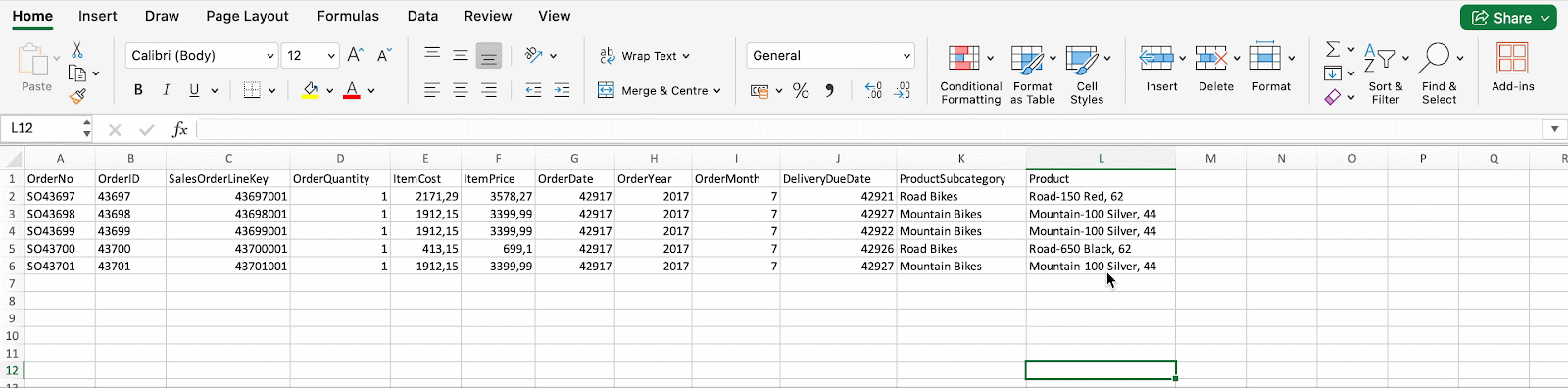
Cómo eliminar una tabla en Excel
Para eliminar una tabla, sólo tienes que seleccionar todas las celdas y hacer Tabla > Convertir en rango. Observa que, tras eliminarla, el diseño de la antigua tabla permanecerá en las celdas.
Cómo nombrar una tabla en Excel
Otra característica importante de las tablas es que puedes darles nombre. Poner nombre a las tablas puede tener un impacto significativo en tu flujo de trabajo. Los nombres facilitan la gestión de las tablas y la escritura de las fórmulas, como veremos más adelante.
Como ocurre en otros sistemas de bases de datos como Pandas de Python y muchos programas SQL, es importante atenerse a las convenciones de nomenclatura, eligiendo nombres autoexplicativos para tus tablas y evitando los nombres duplicados, sin espaciado para evitar problemas al añadir fórmulas.
Vamos a dar a nuestra tabla anterior el nombre Sample. Puedes hacerlo fácilmente introduciendo el nombre en la casilla Nombre de la tabla de la pestaña Tabla .
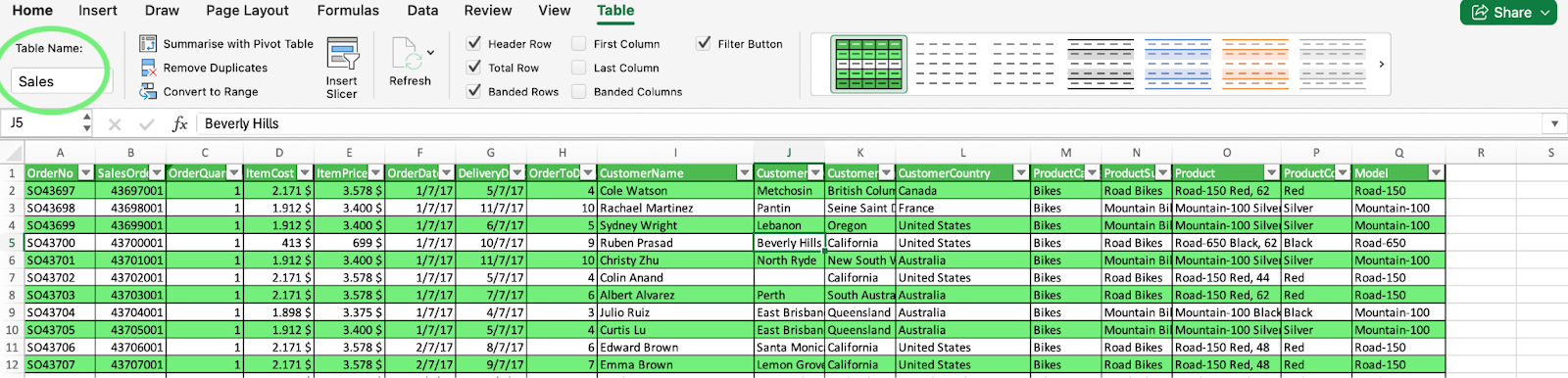
Características principales de las tablas de Excel
Exploremos ahora algunas de las principales características y funcionalidades de las tablas. Para el resto del tutorial, utilizaremos una versión ampliada de este conjunto de datos que llamaremos "Ventas", que contiene información sobre cada pedido y artículo comprado.
Filtrar y clasificar
Como ya se ha dicho, las tablas de Excel llevan incorporadas flechas de filtro en la fila de encabezamiento. Los filtros permanecen visibles mientras te desplazas y proporcionan un menú desplegable para encontrar los datos que quieres filtrar.
En el siguiente ejemplo, hacemos un subconjunto de nuestros datos para encontrar la información de los clientes situados en Francia.
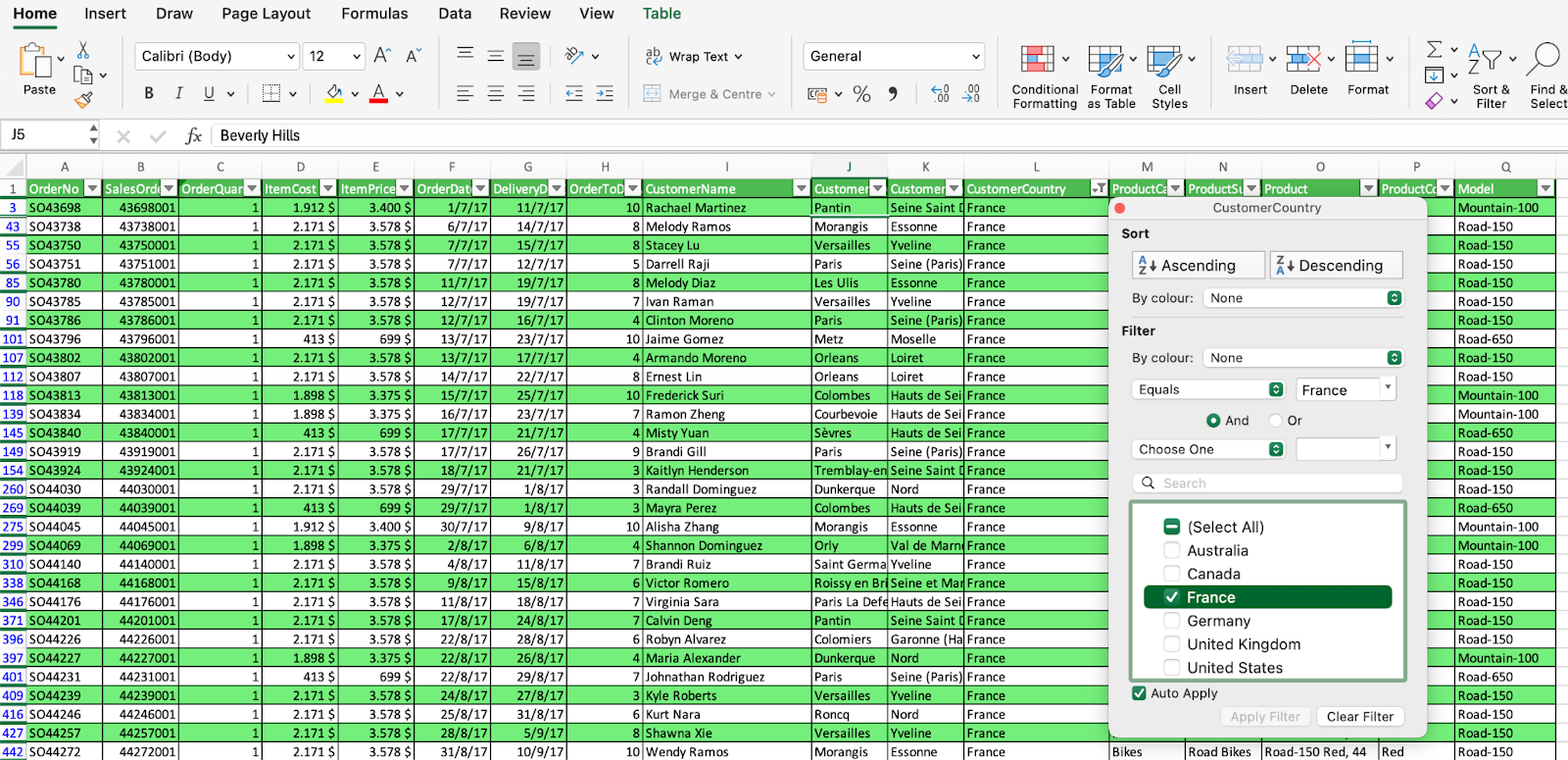
También vale la pena mencionar que las tablas son compatibles con las cortadoras. La rebanadora es una herramienta de filtrado que se introdujo en Excel 2010. A diferencia de los menús desplegables, te ofrece botones interactivos para filtrar tus tablas y Tablas Dinámicas. Puedes acotar tus datos con un solo clic, y lo mejor es que siempre sabrás qué filtros están activos. Consulta nuestra guía dedicada a las Rebanadoras de Excel para descubrir estas potentes herramientas.
Para utilizar las cortadoras, sólo tienes que hacer clic en el botón Insertar cortadora de la Tabla de la Tabla.
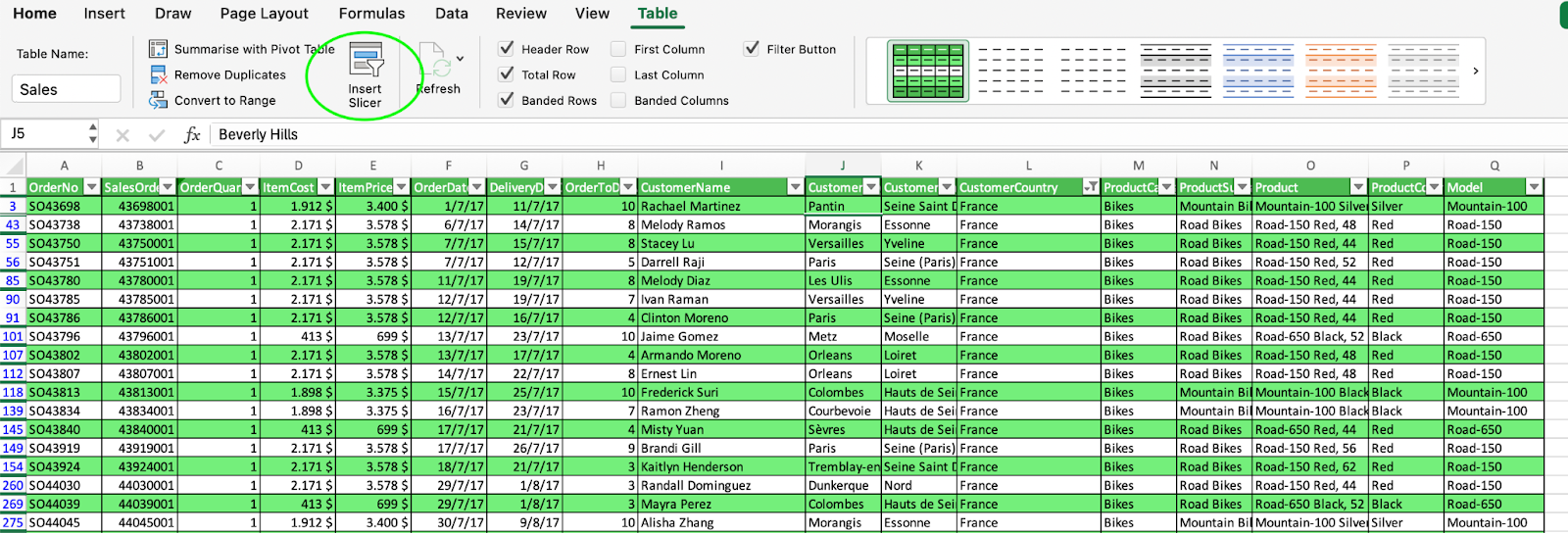
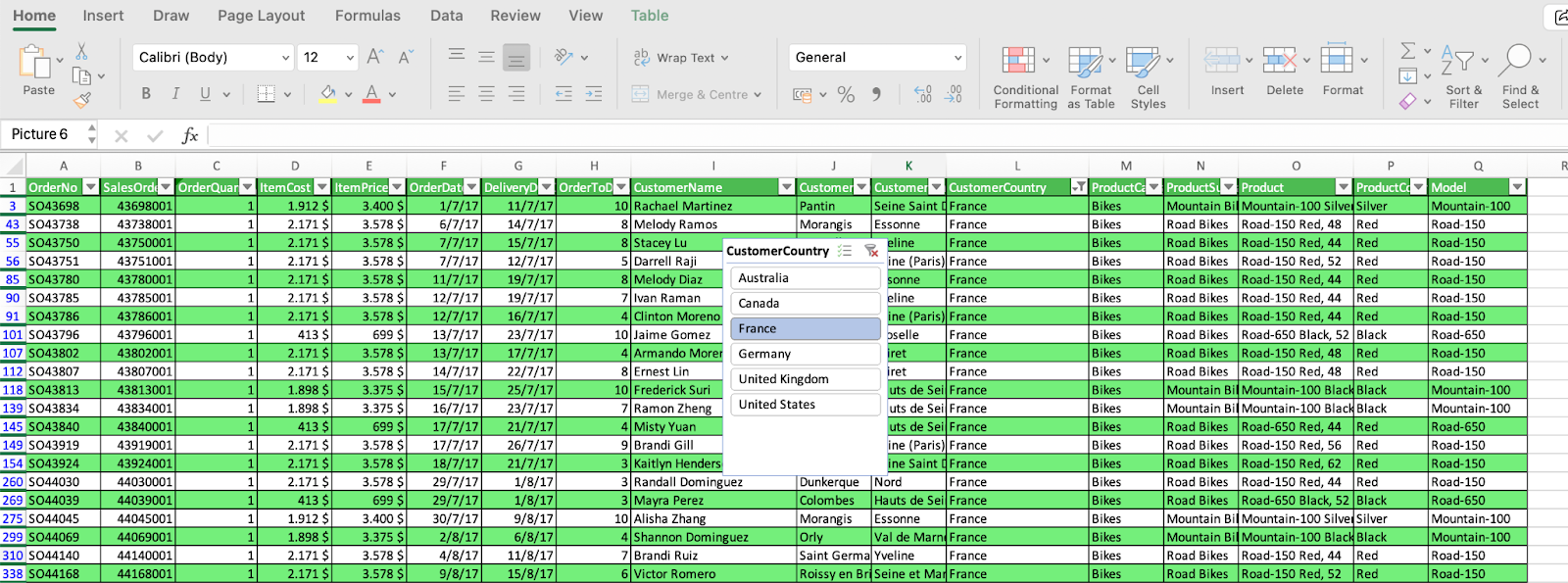
Columnas calculadas
Las tablas de Excel permiten crear columnas calculadas. Esto significa que una vez que introduces una fórmula en una celda, se aplica automáticamente a todas las celdas de la columna.
Por ejemplo, calculemos una nueva columna Profitdonde calcularemos el beneficio obtenido por la empresa en cada venta (ItemPrice - ItemCost).
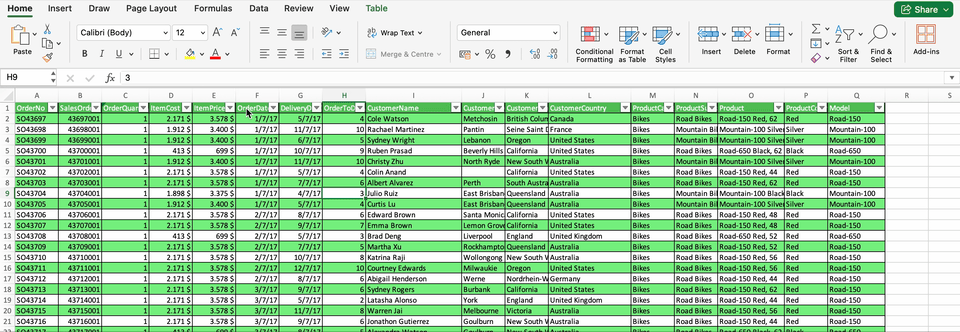
Observa que cuando hacemos clic en las distintas columnas para hacer el cálculo, Excel llama automáticamente a los nombres de las columnas en lugar de la tradicional referencia a celdas, lo que hace que las columnas calculadas sean más fáciles e intuitivas. Este proceso se denomina referencias estructuradas, que explicaremos detalladamente en la siguiente subsección.
Referencias estructuradas
Las tablas de Excel te permiten aprovechar las llamadas referencias estructuradas. A diferencia de las referencias de celda tradicionales, las referencias estructuradas te permiten utilizar nombres de tabla y nombres de columna, lo que hace que las fórmulas y las columnas calculadas sean más fáciles de entender y mantener. También son dinámicos, se ajustan automáticamente a medida que cambia tu mesa.
Las referencias estructuradas también aparecen cuando creas una fórmula fuera de una tabla Excel que hace referencia a datos de la tabla. Para ilustrar cómo funciona la referencia estructurada con fórmulas, vamos a crear una nueva columna, CustomerFirstName que extraiga el nombre de pila de los clientes.
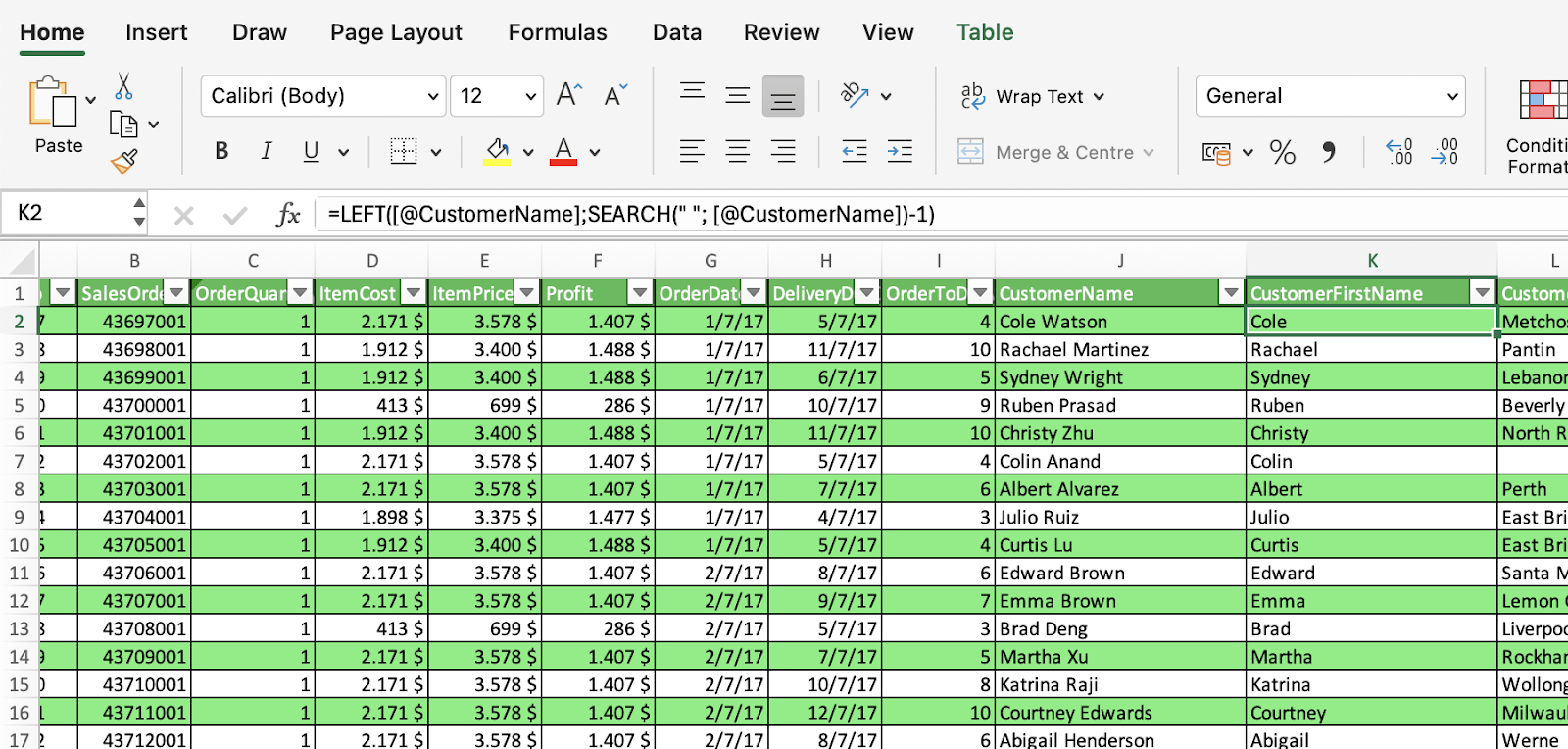
Fila total
Las filas totales son un elemento potente pero opcional de las tablas de Excel. Cuando activas la fila del total, Excel te ofrece una lista desplegable Autosuma con varias funciones, entre ellas COUNT() y AVERAGE(). Siempre que elijas una de estas funciones en tus columnas, Excel las convertirá automáticamente en una función SUBTOTAL(). Esto significa que la calculadora no incluirá las filas ocultas que puedan resultar de un filtro.
Juguemos con la fila total para calcular el coste total, las ventas y el beneficio en varios países.
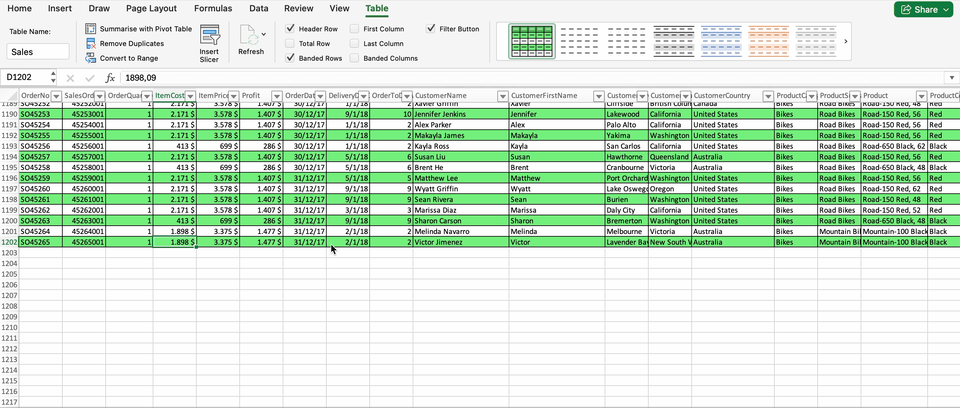
Expansión automática
Las tablas en Excel son intrínsecamente dinámicas, lo que significa que se autoexpanden cuando se añaden nuevas filas o columnas, realizando los recálculos de fórmulas adecuados para mantener la información en el formato correcto. Además, puedes deshacer fácilmente tus cambios utilizando Ctrl+Z.
Opciones de visualización y estilos de tabla
Una de las cosas más interesantes de las tablas de Excel es que puedes darles muchos formatos. Por ejemplo, puedes decidir fácilmente qué elementos mostrar en la tabla con los botones de la pestaña Tabla. Algunas de las opciones incluyen una fila de cabecera, una fila total y filas con bandas.
Además, Excel viene con un conjunto de estilos predefinidos que puedes utilizar fácilmente para cambiar el diseño de la tabla. Sin embargo, si eso no te funciona, también es posible crear estilos personalizables. Por ejemplo, hemos creado nuestra tabla utilizando la paleta de colores de DataCamp. 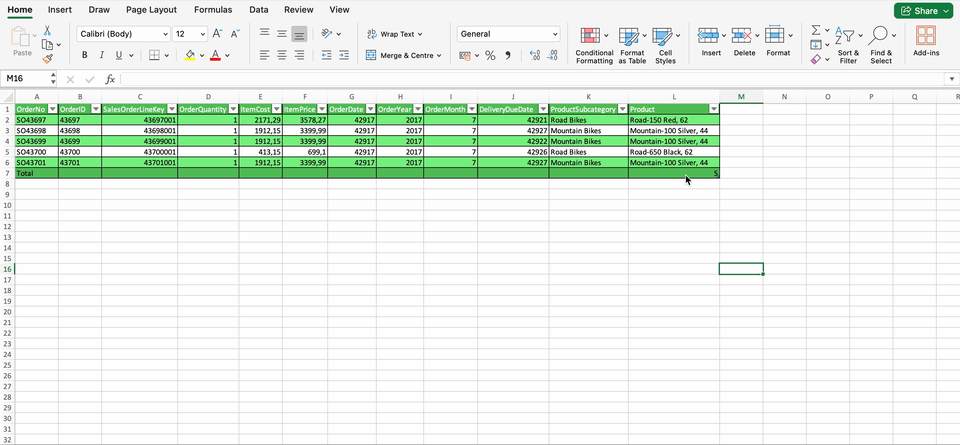
Integridad y validación de los datos
Una característica interesante de las tablas es que pueden aprovechar las herramientas de validación de datos integradas en Excel para garantizar la integridad de los datos. Con la Validación de Datos, puedes aplicar reglas que garanticen que sólo determinados tipos de datos están dentro de una columna de una tabla.
Por ejemplo, creemos una restricción de validación de datos para garantizar que los clientes sólo puedan proceder de los seis países que ya figuran en la tabla (es decir, Canadá, Estados Unidos, Australia, Reino Unido, Francia y Alemania).
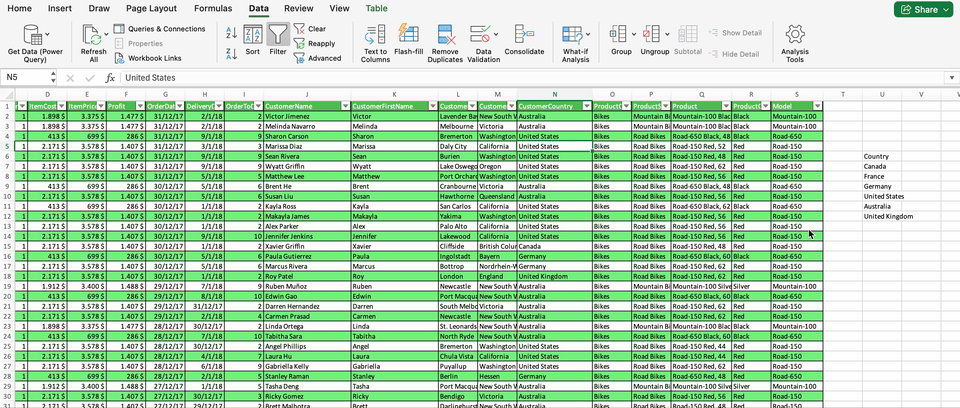
Observa que las reglas de validación de datos se auto-expanden cuando creamos nuevas filas al final de la tabla.
Compatibilidad con gráficos y tablas dinámicas
Las Tablas Excel están diseñadas específicamente para trabajar mano a mano con gráficos y Tablas dinámicas. En primer lugar, puedes crear gráficos y PivotTables a partir de tablas en cuestión de clics. En segundo lugar, una gran ventaja de utilizar tablas como fuente de datos es que los chats y las Tablas dinámicas se actualizan dinámicamente cuando cambias los datos de tus tablas.
Veamos cómo funciona creando una Tabla dinámica y un gráfico para analizar las ventas según la nacionalidad de los clientes.
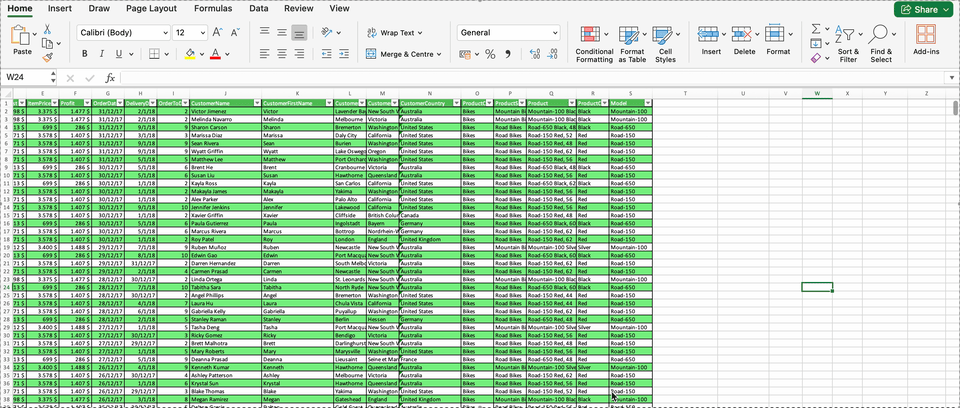
¿Te interesa saber cómo funcionan los gráficos en Excel? Consulta nuestro curso Visualización de datos en Excel para empezar hoy mismo.
Gestionar y modificar tablas de Excel
Te mostraré algunos métodos para seguir mejorando tu mesa:
Cambia el tamaño, añade y elimina filas o columnas
Otra característica interesante de las tablas es que puedes hacer clic en la esquina inferior derecha para cambiar el tamaño de la tabla. Es superfácil añadir o eliminar nuevas columnas o filas, como se muestra en el vídeo.
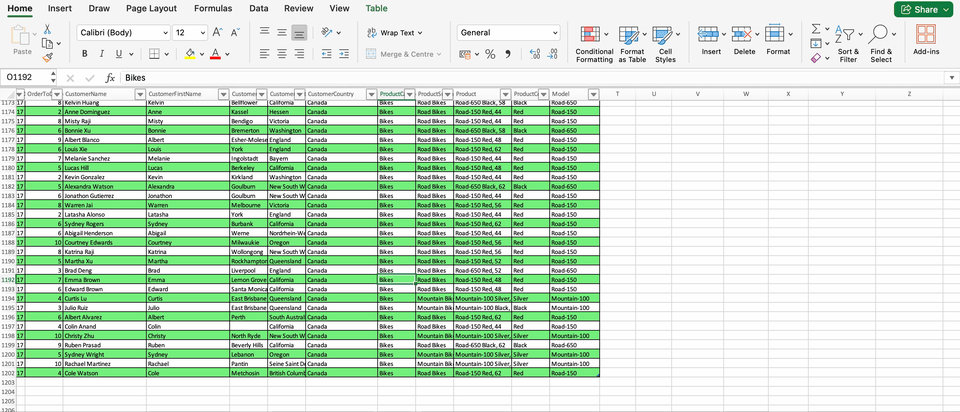
Copiar y pegar columnas
Cuando mueves o copias columnas en tablas, Excel mueve o copia automáticamente todos los datos que contienen, así como su información asociada, incluidas las fórmulas y sus valores calculados, los formatos de celda y los comentarios.
Sin embargo, si quieres mover o copiar celdas, recuerda que sus referencias relativas a celdas no se incluyen por defecto, lo que puede provocar un error #REF.
Mover o copiar columnas en una tabla es bastante fácil. La forma más rápida de hacerlo es utilizando el ratón, como se indica a continuación.
-
Selecciona las columnas que quieras mover o copiar.
-
Señala el borde de los elementos que has seleccionado (normalmente, toda la columna)
-
Cuando el puntero se convierta en una mano, haz lo siguiente:
-
Arrastra las columnas a otro lugar para mover la columna
-
Haz lo mismo manteniendo pulsada la tecla OPCIÓN para copiar la columna
-
Haz lo mismo manteniendo pulsada la tecla MAYÚS para mover la columna entre dos columnas existentes.
Ventajas e inconvenientes de las tablas de Excel
Como todo, hay algunas ventajas y desventajas que quiero documentar:
| Beneficios | Limitaciones |
|---|---|
| Autocompleta las fórmulas de la columna. | El autorrelleno puede comportarse de forma impredecible. |
| Fórmulas más fáciles de leer y consultar. | Más lento con conjuntos de datos muy grandes. |
| Funciona bien con cuadros de mando y gráficos. | No es compatible con los libros de trabajo compartidos. |
| Herramientas integradas de clasificación y filtrado. | No disponible en Google Sheets. |
Conclusión
Enhorabuena por haber llegado hasta el final de este tutorial. Las tablas son una gran característica de las versiones modernas de Excel. Con su aspecto fácil de usar y su versatilidad única, sin duda deberías comprobarlos y utilizarlos en tus futuros análisis de datos.
Si quieres saber más sobre tablas y Excel en general, DataCamp está aquí para ayudarte. Consulta nuestros materiales dedicados para convertirte en un maestro de Excel hoy mismo:
- Curso de Introducción a Excel
- Curso de Análisis de Datos en Excel
- Habilidades de Fundamentos de Excel
- Curso de Visualización de Datos en Excel
Avanza en tu carrera con Excel
Adquiere los conocimientos necesarios para sacar el máximo partido a Excel, sin necesidad de experiencia.

Soy analista de datos autónomo y colaboro con empresas y organizaciones de todo el mundo en proyectos de ciencia de datos. También soy instructor de ciencia de datos con más de 2 años de experiencia. Escribo regularmente artículos relacionados con la ciencia de datos en inglés y español, algunos de los cuales se han publicado en sitios web consolidados como DataCamp, Towards Data Science y Analytics Vidhya Como científico de datos con formación en ciencias políticas y derecho, mi objetivo es trabajar en la interacción de las políticas públicas, el derecho y la tecnología, aprovechando el poder de las ideas para promover soluciones y narrativas innovadoras que puedan ayudarnos a abordar retos urgentes, como la crisis climática. Me considero autodidacta, aprendiz constante y firme partidaria de la multidisciplinariedad. Nunca es demasiado tarde para aprender cosas nuevas.
Preguntas frecuentes sobre Excel
¿Qué son las Tablas Excel?
Una tabla es un rango de datos con nombre al que puedes referirte con sintaxis estándar en lugar de referencias a celdas. Consta de una fila de cabecera, un cuerpo y, opcionalmente, una fila total.
¿Cuándo debes utilizar tablas de Excel?
Las tablas son ideales para la preparación de datos y resultan muy útiles para crear gráficos, tablas dinámicas o Power Query. También son estupendos para cuadros de mando, modelos e informes en los que la estructura y la automatización ayudan. Sin embargo, no debes utilizarlos para conjuntos de datos de más de 100.000 filas o cuando el rendimiento sea crítico.
¿Cuál es la diferencia entre una tabla Excel y una tabla de datos de Análisis Y si...?
El análisis de suposición Y si... en Excel es el proceso de cambiar los valores de las celdas para ver cómo afectarán esos cambios al resultado de las fórmulas de la hoja de cálculo. Las tablas son un tipo de herramienta hipotética, junto con los escenarios y la búsqueda de objetivos. Puedes obtener más información sobre los análisis de suposición Y si... en nuestra sección Análisis de datos en Excel en Excel.
¿Qué es una referencia estructurada?
A diferencia de las referencias de celda tradicionales, las referencias estructuradas te permiten utilizar nombres de tabla y nombres de columna, lo que hace que las fórmulas y las columnas calculadas sean más fáciles de entender y mantener. Las referencias estructuradas son dinámicas, se ajustan automáticamente a medida que cambia tu tabla.
¿Cuáles son las principales limitaciones de las tablas de Excel?
Las tablas de Excel suelen tener un rendimiento menor en grandes conjuntos de datos, la función de autorrelleno a veces no funciona correctamente, no son compatibles con los libros compartidos y no están disponibles en Google Sheets.